Creación de una notificación push
Puedes comenzar el proceso de creación de dos maneras distintas:
a) Si NO existen notificaciones programadas, deberás hacer clic en el texto “Crea una notificación…” que aparece en la pantalla. Al seleccionarlo, se abrirá el proceso de creación de una notificación.
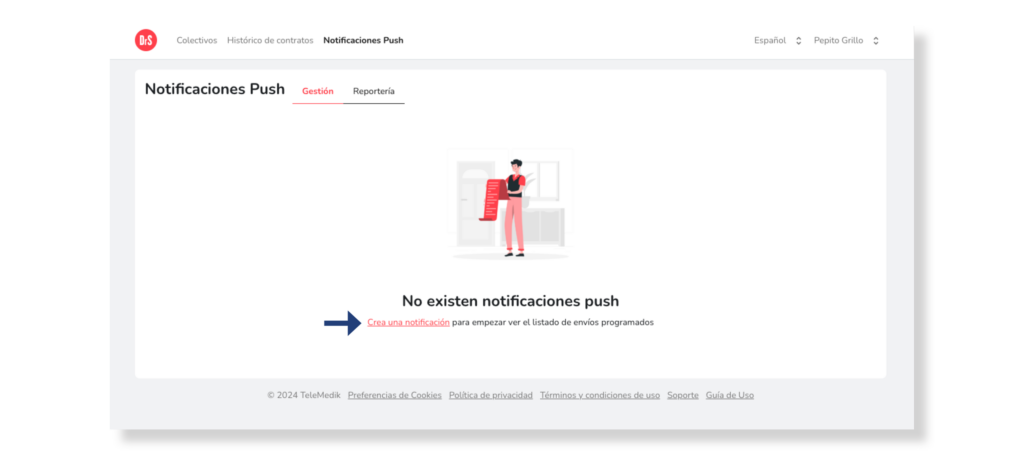
b) Si existen notificaciones programadas, para acceder debes presionar el botón Crear. Al seleccionarlo, se abrirá el proceso de creación de una notificación.
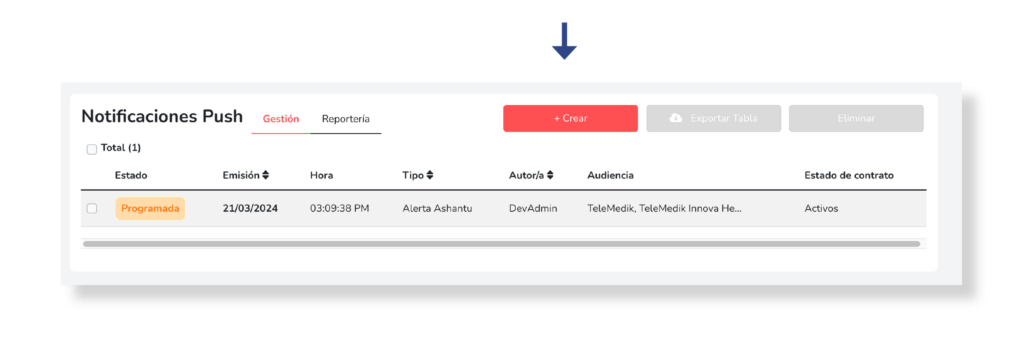
Formulario
Al acceder a la pantalla de Creación de Notificaciones Push, se presentará un formulario que se deberá completar para poder realizar el envío o programación.
Debe completar:
• Audiencia– Es el grupo de usuarios al cual desea emitir el mensaje.
• Tipo– Es la clasificación de la alerta que le permitirá posteriormente filtrar los datos en el reporte.
• Idioma– Es el idioma elegido por los usuarios en la aplicación, solo se emitirá la comunicación a los usuarios que correspondan a él o los idiomas seleccionado/s.
• Mensaje– Es el texto que recibirán los usuarios seleccionados.
• Enlace de redirección– No es visible para el usuario, es el lugar al que se redirigirá al pulsar la notificación push.
Una vez completados los campos, se podrá seleccionar entre:
• Enviar la notificación push al instante: Se emitirá en el mismo momento que se complete el proceso de envío.
• Programar la notificación push: Se emitirá de forma automática en la la fecha y hora seleccionada durante el proceso de programación.
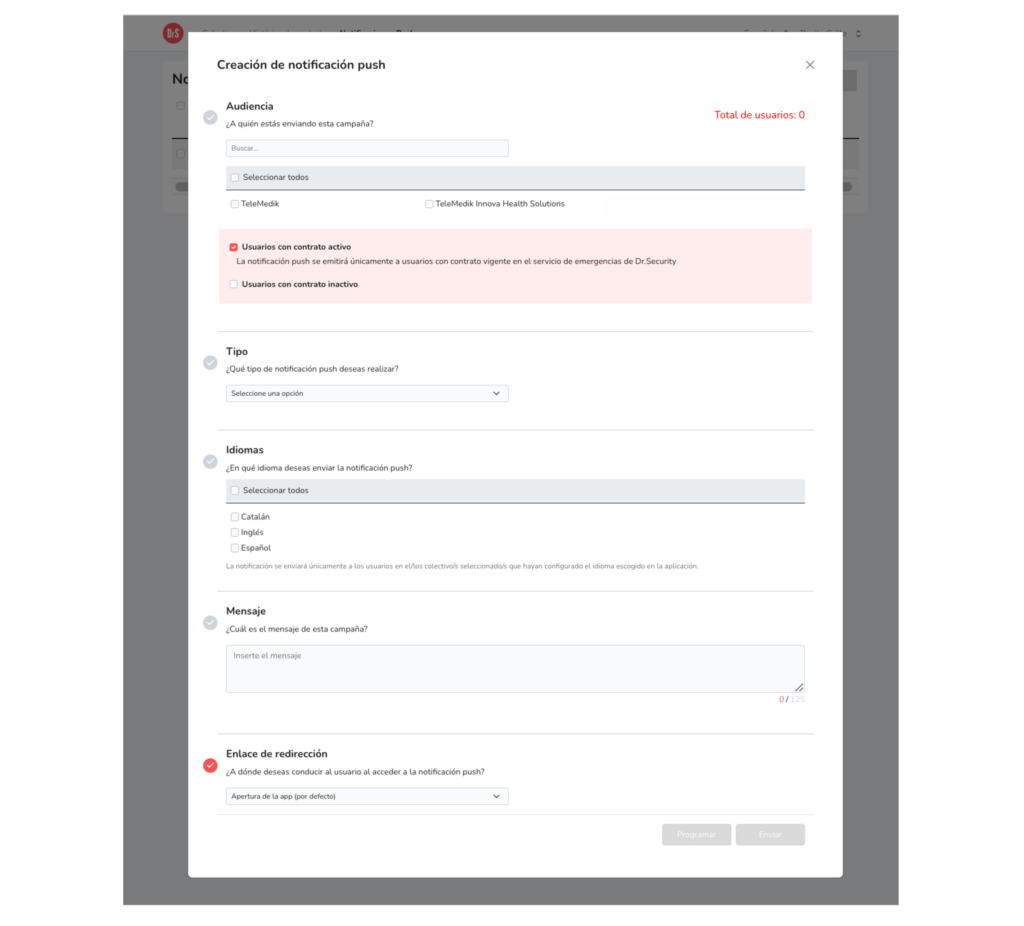
Audiencia
¿A quién quiere enviar la notificación push? Seleccione uno, varios o todos los colectivos a los cuales desee emitir la notificación. Los usuarios pertinentes a los colectivos seleccionados recibirán en su dispositivo.
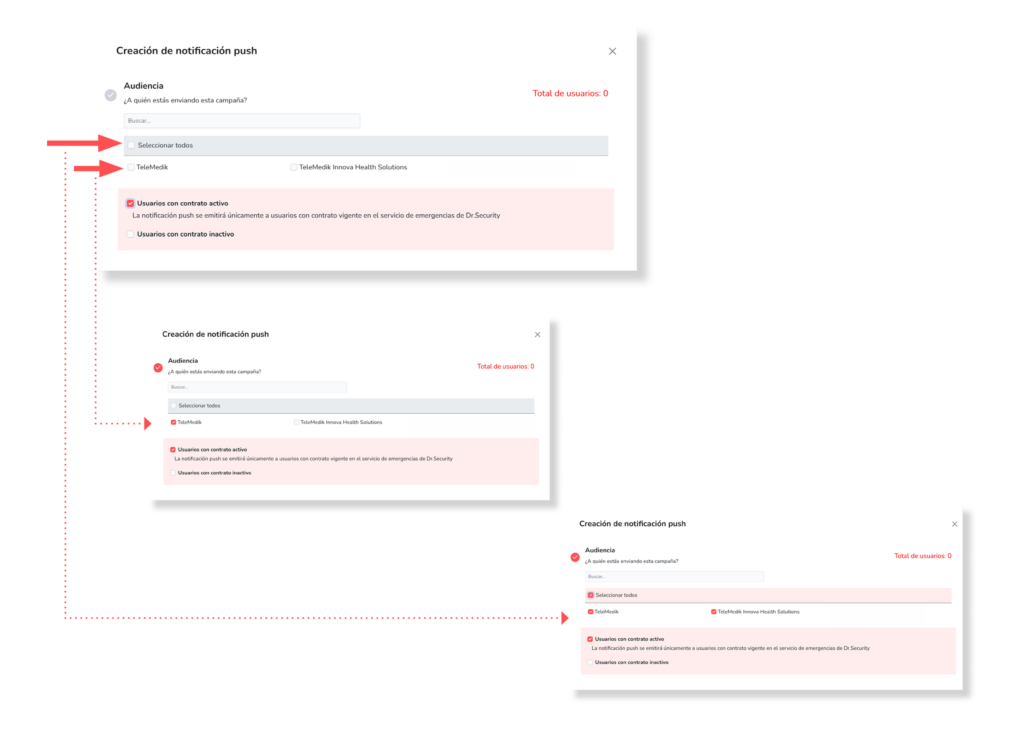
En caso de no localizar el colectivo deseado, puedes realizar una búsqueda manual a través del buscador. Mostrará los colectivos más afines al texto que escribas.
¿Cómo enviar la notificación push a todos los colectivos?
Presione la casilla que indica “seleccionar todos” situada en la parte superior del listado de colectivos. Automáticamente, todas las casillas situadas en la parte izquierda del colectivo mostrarán un check en color rojo. Eso significa que están seleccionadas y sus usuarios recibirán la notificación push.
¿Cómo seleccionar uno o varios los colectivos?
En el listado de colectivos existentes y presione la casilla que se encuentra a la izquierda del colectivo que desea seleccionar. Asegúrese que está marcada con un check en color rojo. Puede seleccionar tantos como desee.
• Usuarios con contrato activo: Envía la notificación únicamente a los usuarios activos en el servicio de emergencia, es decir, que disponen de contrato vigente. Debe seleccionar únicamente la casilla de este grupo.
• Usuarios con contrato inactivo: Envía la notificación únicamente a los que se encuentran sin contrato vigente, por ejemplo, porque se les caducó, pero que podrían seguir teniendo la aplicación instalada en sus dispositivos y, por lo tanto, recibirían la notificación. Debe seleccionar únicamente la casilla de este grupo.
• Ambos grupos, tanto si tienen el contacto activo o inactivo. Debe seleccionar las casillas de los dos grupos anteriores.
Nota: La cantidad de usuarios a la que se realizará el envío toma en consideración los colectivos seleccionados, la cantidad de usuarios en estos de acuerdo con el estado de contrato y el idioma. El número se mostrará en cero y comenzará a exponer la cantidad de envíos a realizar tras completar dichos campos.
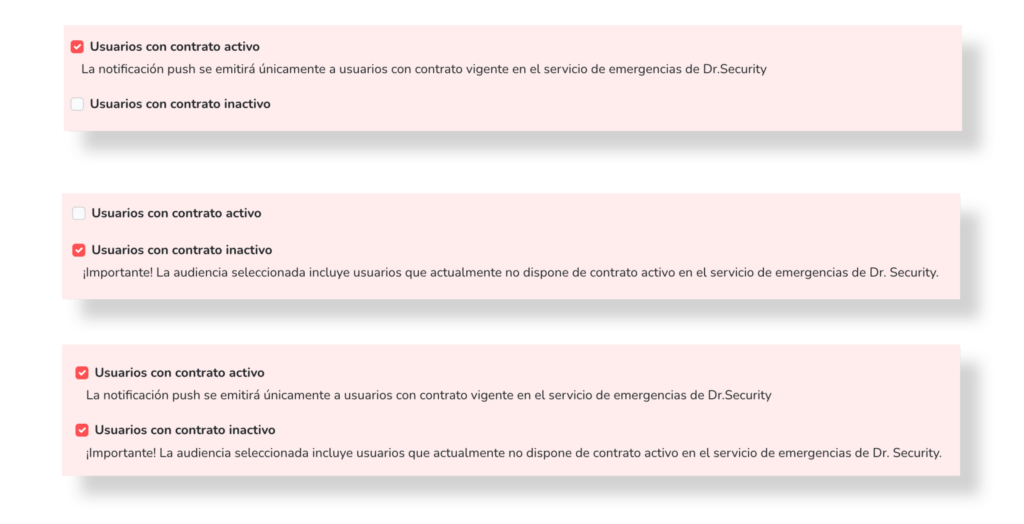
Tipo
Podrá clasificar según la Notificación Push que desee realizar, se muestran distintas opciones mismas que le permitirán filtrar los datos posteriormente en el área de Reportería. Debe escoger entre:
• Alerta Amber- Notificación de persona desaparecida menor de 18 años
• Alerta Ashanti- Notificación de persona desaparecida entre 18 y 59 años
• Alerta Rosa- Notificación de mujer desaparecida mayor de 18 años.
• Alerta Mayra Elías- Notificación que persigue la identificación de conductor que huyo luego de provocar un accidente de tránsito.
• Promoción- Notificación relacionada al mercadeo y/o publicidad de la marca.
• Comunicación- Notificación informativa de comunicación general.
• Uso app- Notificación relacionada directamente con los atributos y/o funcionalidades de la aplicación Dr. Security.
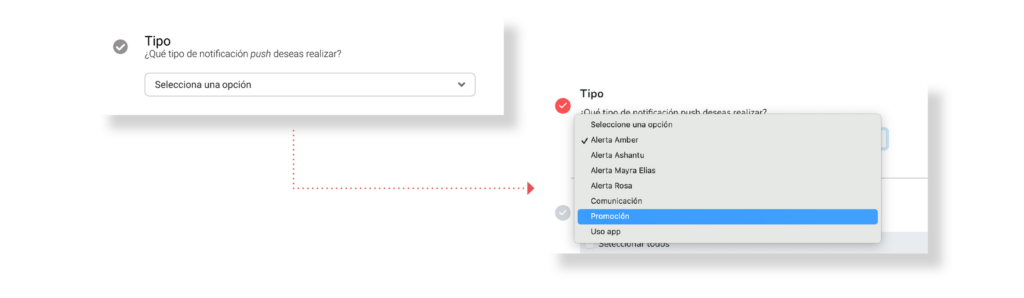
Idioma
La notificación se enviará exclusivamente a los usuarios dentro del o los colectivos seleccionados que hayan configurado el idioma elegido en la aplicación. Puede segmentar los idiomas entre español, inglés y catalán o elegir todas las opciones disponibles. Esta configuración le permitirá filtrar los datos posteriormente en el área de Reportería.
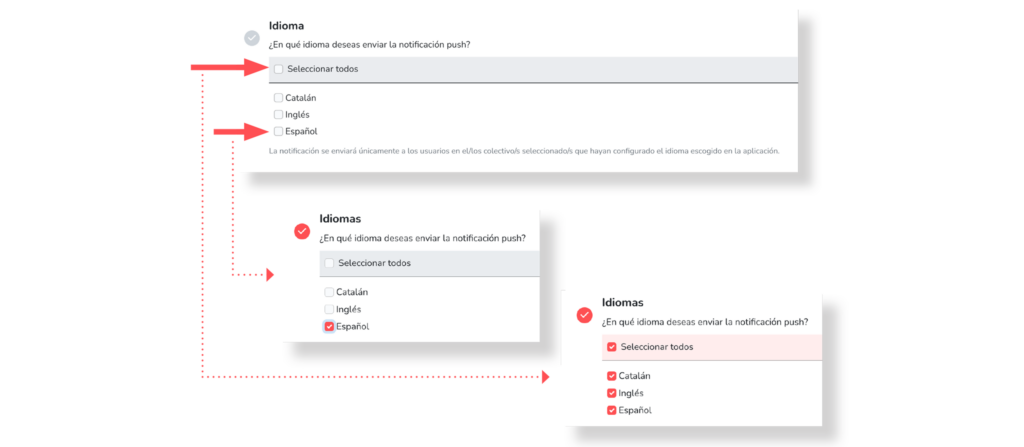
NOTA: El mensaje se enviará tal cual lo programe, sin importar el idioma/idiomas que haya seleccionado. Asegúrese de que el idioma seleccionado corresponda al idioma en el que ha redactado el mensaje.
Mensaje
Permite escribir el mensaje que se desea enviar a los usuarios seleccionados. Al redactar el mensaje tenga en cuenta que el mínimo de caracteres es 25 y el máximo es 125. Al cumplir con el número de caracteres requeridos se marcará la cantidad en el color verde, de exceder la cantidad o no existir la cantidad de caracteres se mostrará en el color rojo.
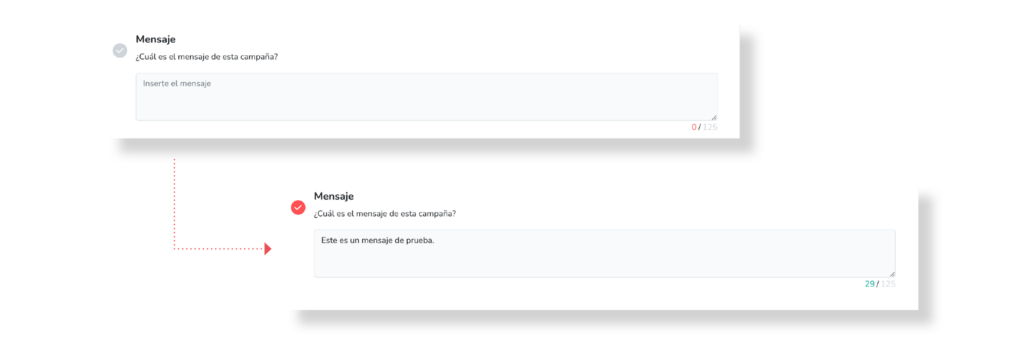
Enlace de redirección
Le permite seleccionar el destino al que se redirigirá al usuario tras abrir la notificación. Por defecto se muestra seleccionada la alternativa “Apertura de la app”, no obstante, podrá escoger otras opciones:
• Apertura de la app (por defecto): Automáticamente abre la aplicación de Dr. Security.
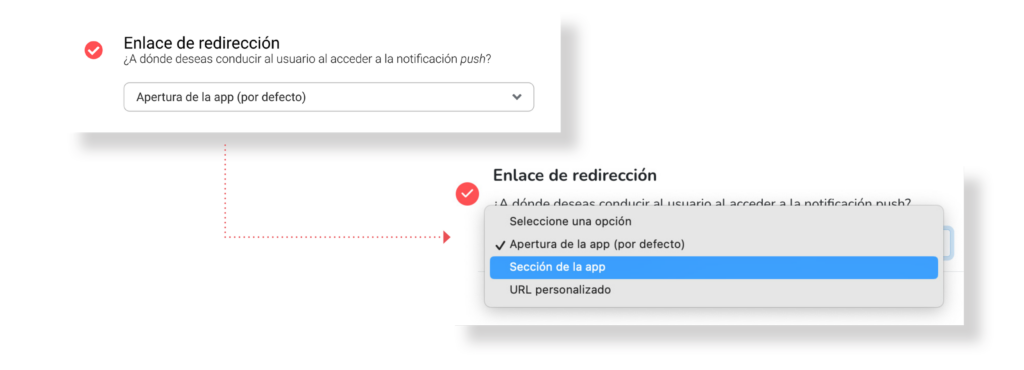
• URL personalizada: Al seleccionarlo se muestra un nuevo campo para insertar un URL personalizado.
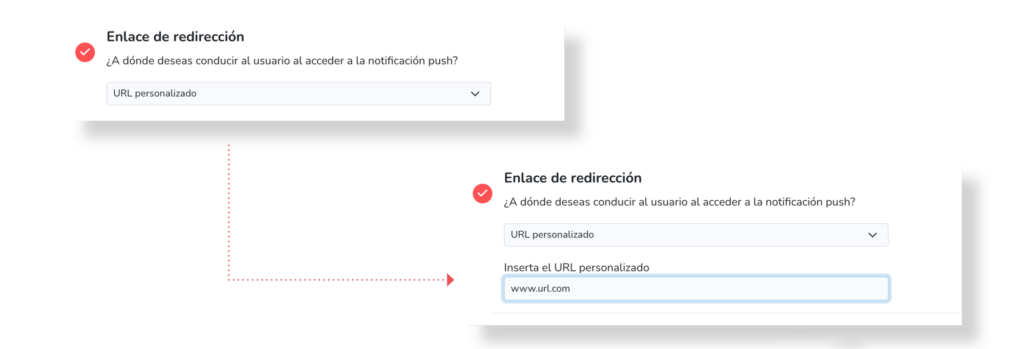
• Sección app: Al seleccionarlo se muestra un nuevo campo para seleccionar la sección de la aplicación a la que se quiere conducir al usuario. Podrá conducirlo a:
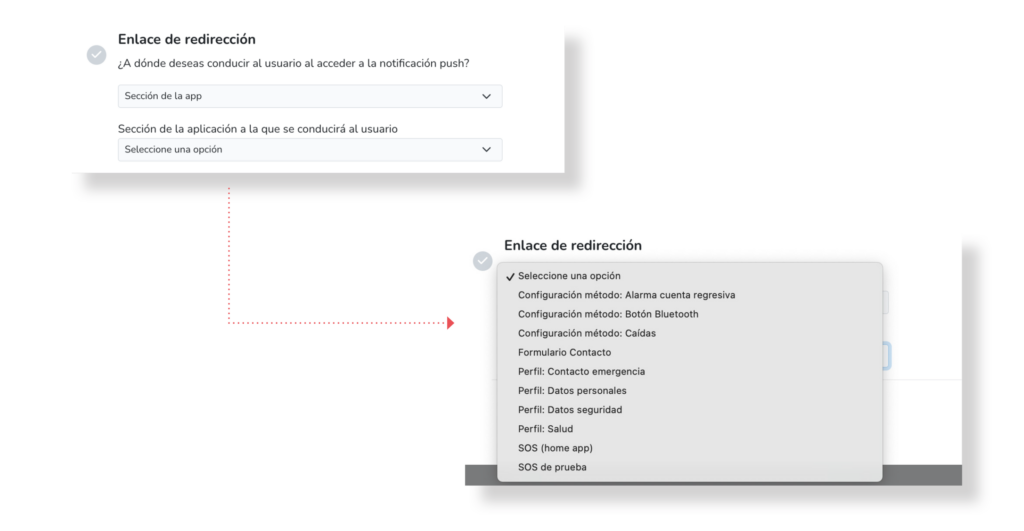
A continuación, apreciara las pantallas a las cuales se conducirá al usuario según su selección.
Configuración de método:
Alerta cuenta regresiva
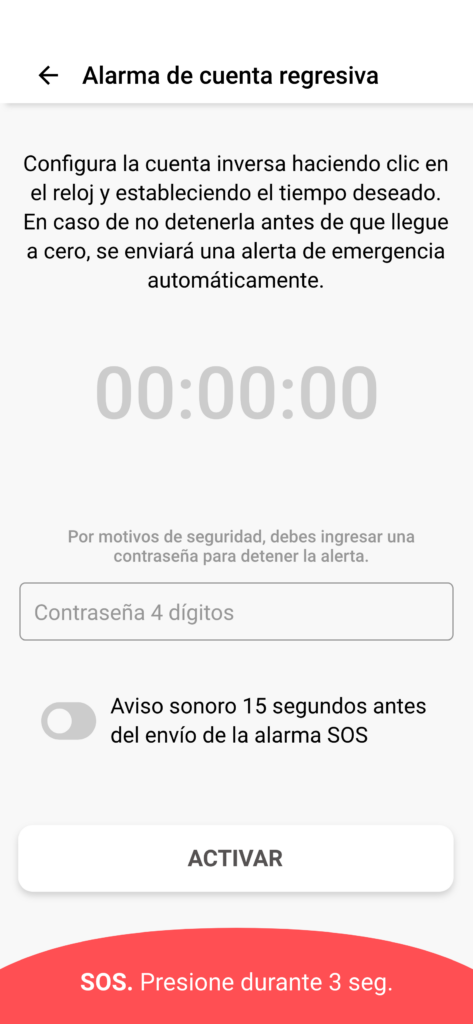
Botón Bluetooth
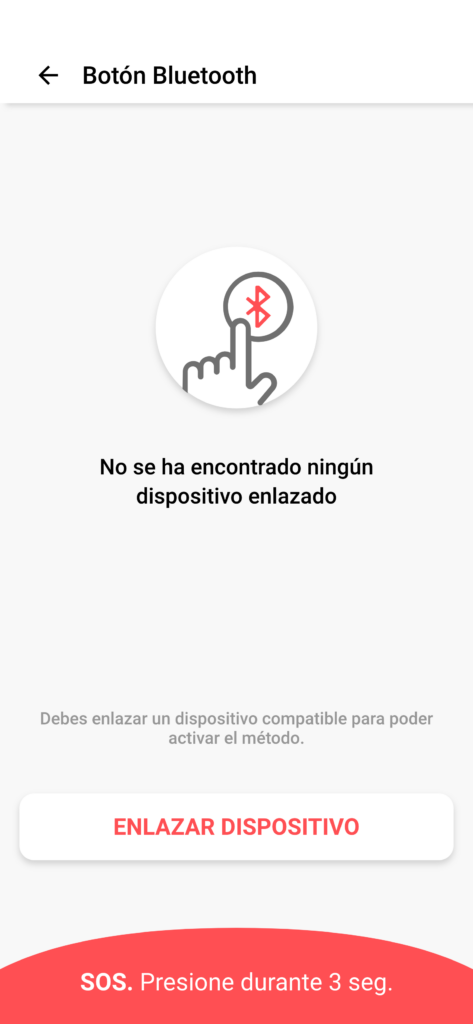
Caídas
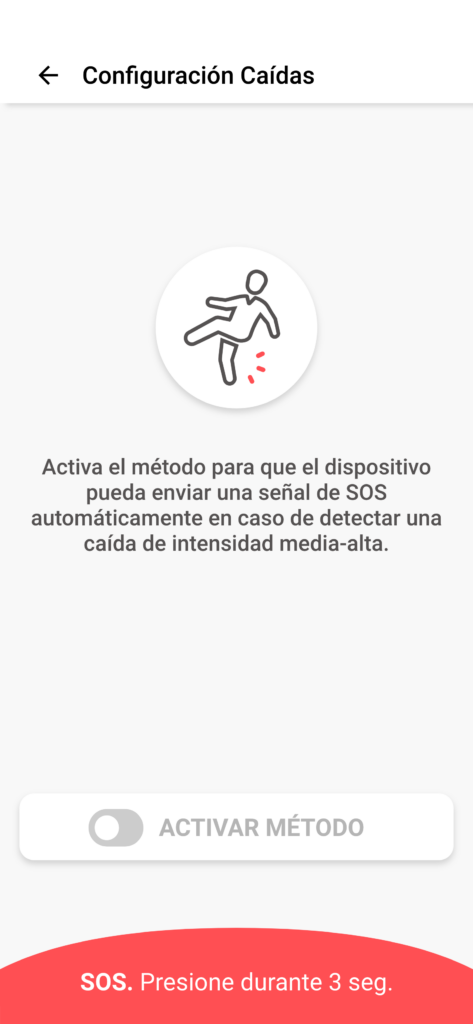
Perfil:
Contacto de emergencia
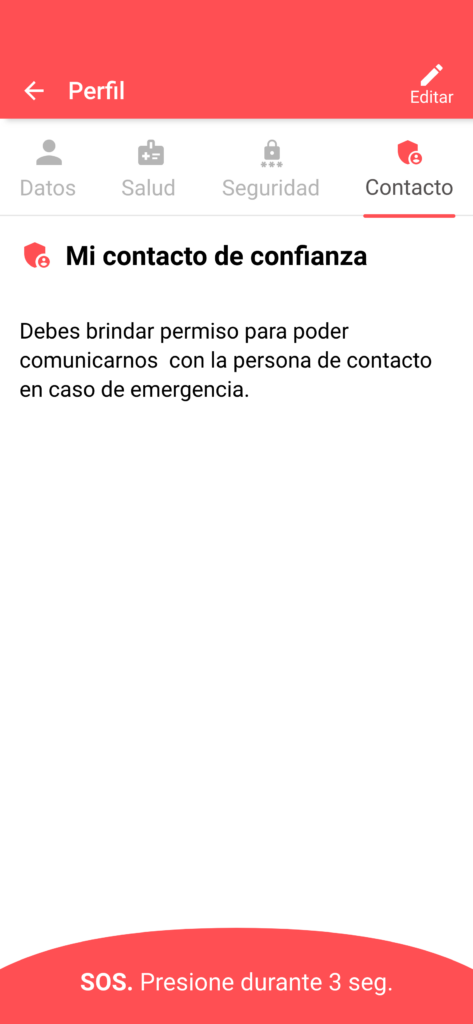
Datos personales
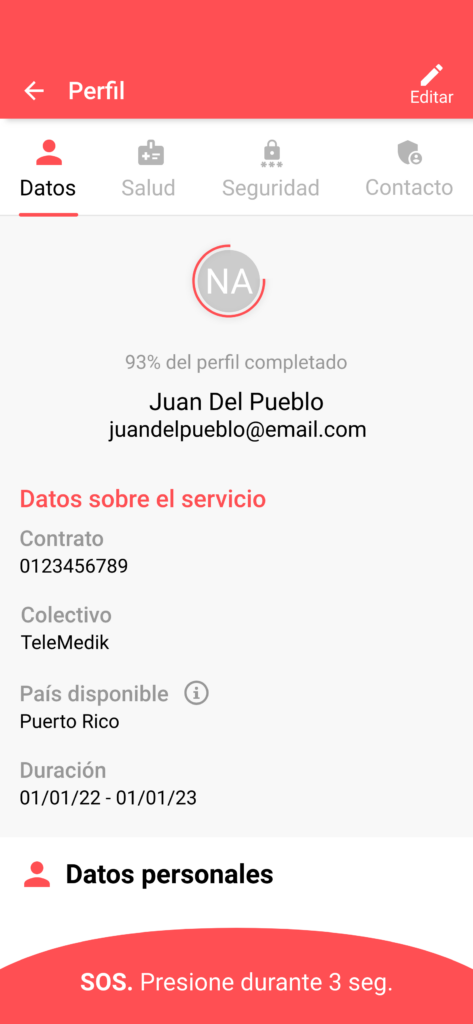
Datos de seguridad
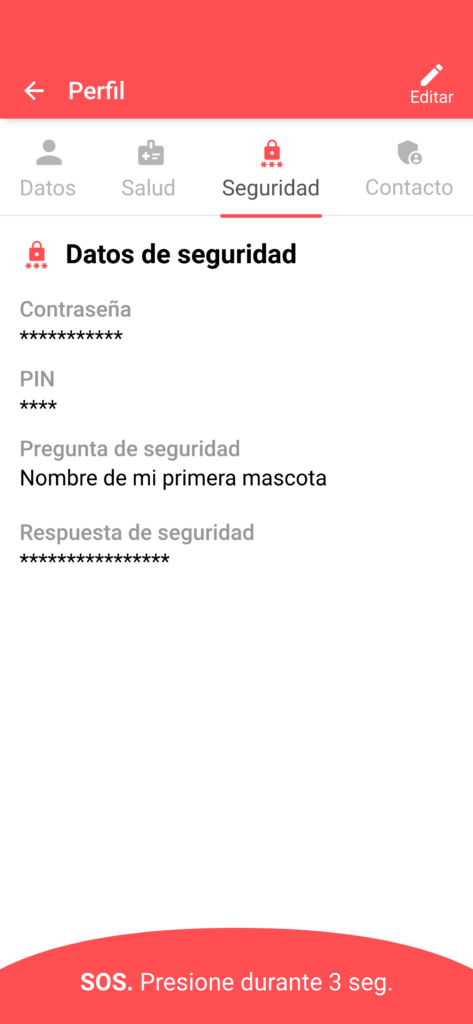
Datos de salud
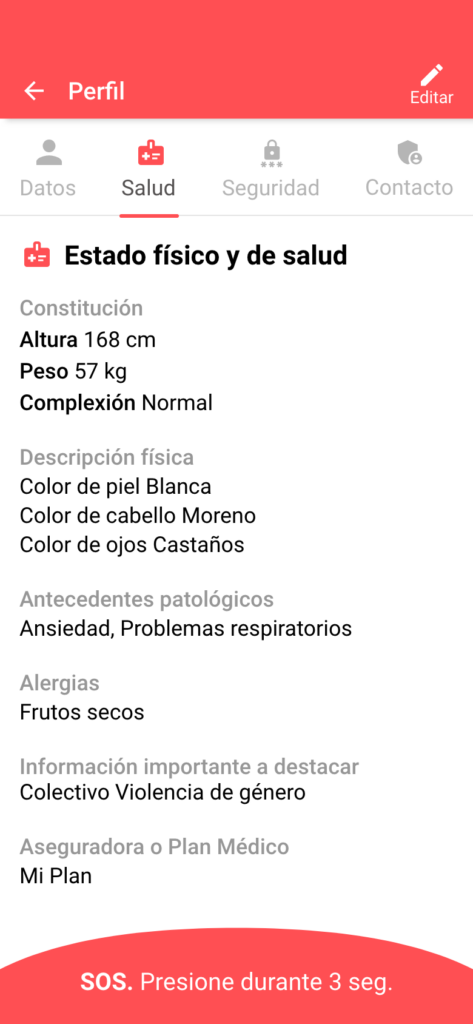
Formulario de contacto
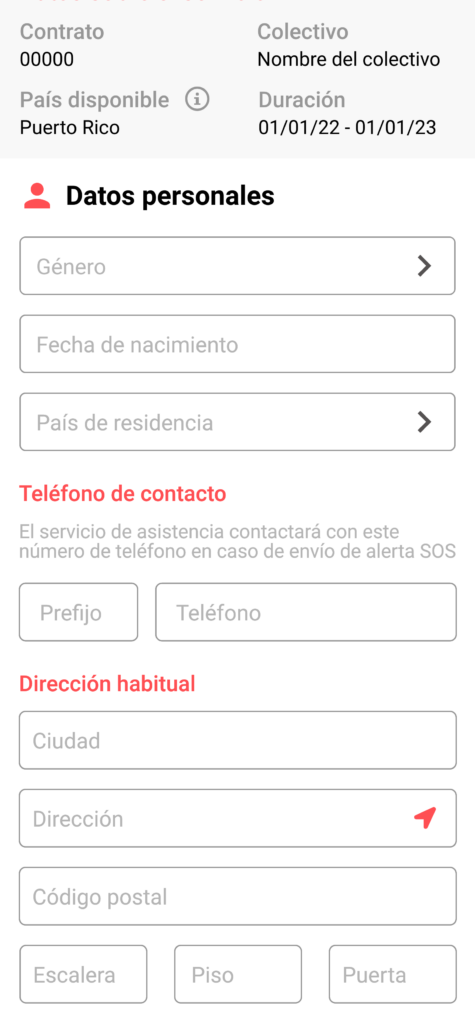
SOS (home app)
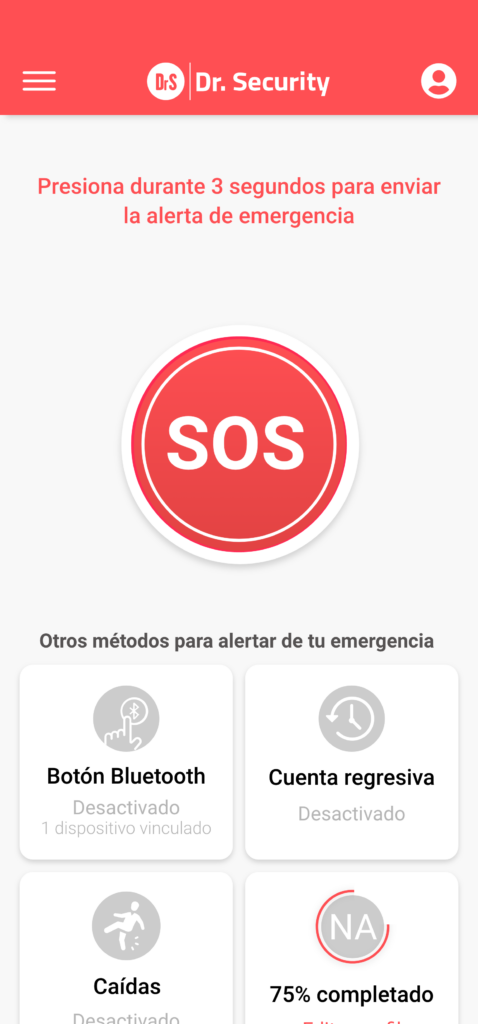
SOS de prueba

Formulario completado
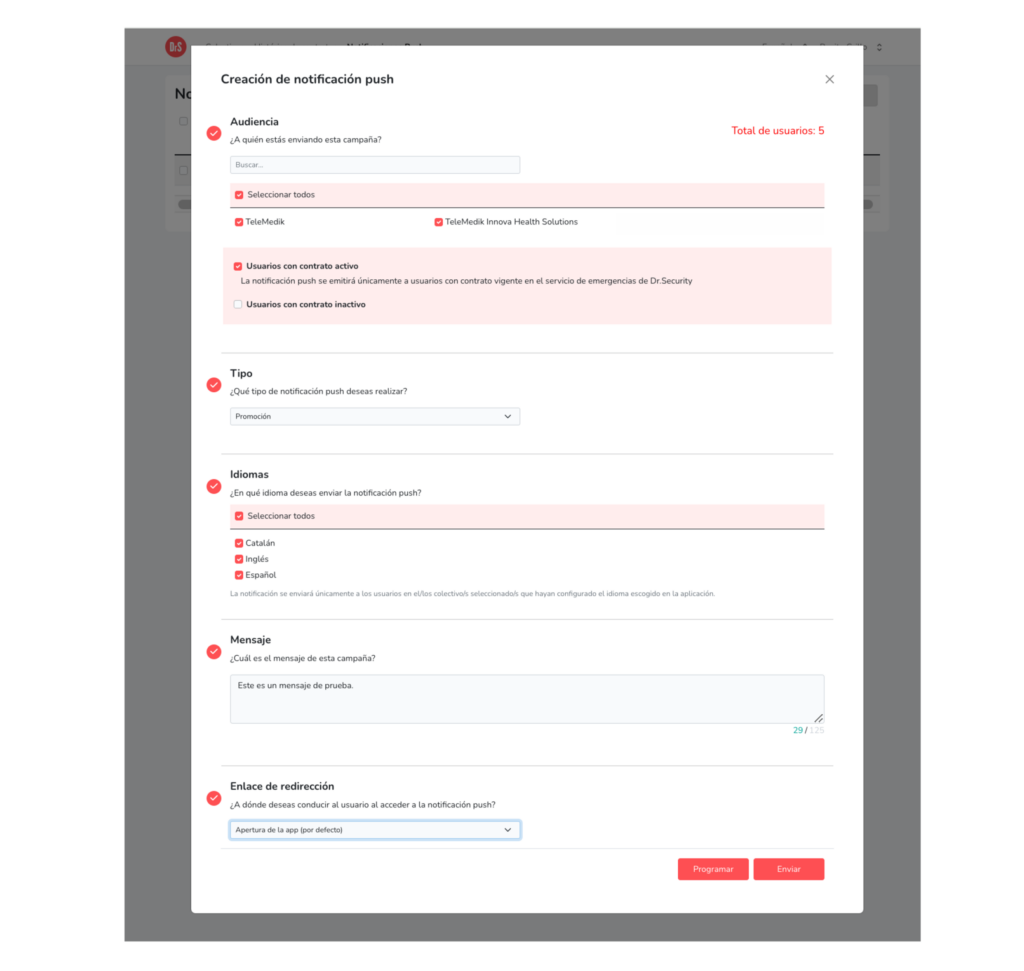
Al completar todos los campos del formulario, podrá seleccionar entre las acciones:
• Enviar la notificación push al instante: Se emitirá en el mismo momento que se complete el proceso de envío.
• Programar la notificación push: Se emitirá de forma automática en la fecha y hora seleccionada durante el proceso de programación.


